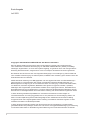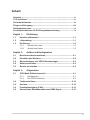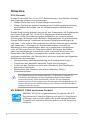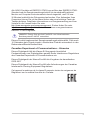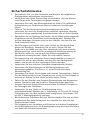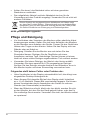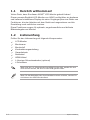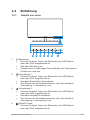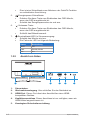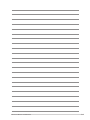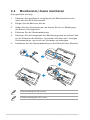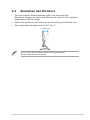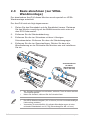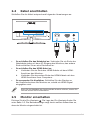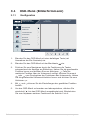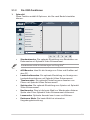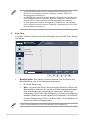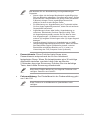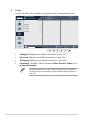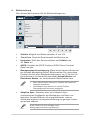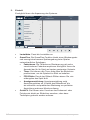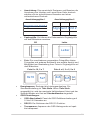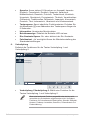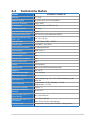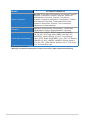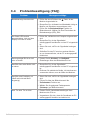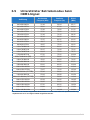VY249HF-Serie
LCD-Monitor
Bedienungsanleitung

ii
Copyright © 2023 ASUSTeK COMPUTER INC. Alle Rechte vorbehalten.
Kein Teil dieses Handbuchs sowie keine hierin beschriebenen Produkte und Programme dürfen
ohne ausdrückliche schriftliche Genehmigung von ASUSTeK COMPUTER INC. (ASUS) vervielfältigt,
übertragen, abgeschrieben, in einem Archivsystem abgelegt, in irgendeiner Form oder mit irgendeinem
Werkzeug übersetzt werden; ausgenommen hiervon sind Kopien des Käufers für Sicherungszwecke.
Die Garantie oder der Service wird unter folgenden Bedingungen nicht verlängert: (1) Das Produkt wird
ohne schriftliche Genehmigung von ASUS repariert, modiziert oder verändert, (2) die Seriennummer des
Produkts fehlt oder ist unleserlich.
ASUS stellt dieser Anleitung ohne Mängelgewähr und ohne jegliche Garantien und Gewährleistungen
gleich welcher Art, ob ausdrücklich oder implizit, einschließlich implizierter Gewährleistungen von
Markttauglichkeit und Eignung für einen bestimmten Zweck zur Verfügung. In keinem Fall haften ASUS,
ihre Direktoren, leitenden Angestellten, Mitarbeiter oder Agenten für jegliche indirekten, speziellen,
beiläugen oder Folgeschäden (einschließlich Schäden durch entgangenen Gewinn, Geschäftsverlust,
Geschäftsunterbrechung und dergleichen), auch wenn ASUS auf die Möglichkeit des Eintretens solcher
Schäden durch Unzulänglichkeiten oder Fehler dieser Anleitung oder des Produktes hingewiesen wurde.
In dieser Anleitung enthaltene Spezikationen und weitere Informationen werden lediglich zu
Informationszwecken zur Verfügung gestellt, können sich jederzeit ohne Vorankündigung ändern und
dürfen nicht als Verpichtung seitens ASUS ausgelegt werden. ASUS übernimmt keinerlei Haftung
für jegliche Fehler oder Ungenauigkeiten dieser Anleitung einschließlich sämtlicher Angaben zu darin
erwähnten Produkten und Softwareprodukten.
In dieser Anleitung erwähnte Produkte oder Firmennamen können eingetragene, urheberrechtlich
geschützte Marken ihrer jeweiligen Inhaber sein und werden ohne jegliche Beabsichtigung der Verletzung
von Rechten Dritter allein zur Identizierung oder Erläuterung zum Vorteil des Anwenders verwendet.
Erste Ausgabe
Juli 2023

iii
Inhalt
Hinweise ...................................................................................................... iv
TCO-zertiziert ............................................................................................ vi
Sicherheitshinweise .................................................................................. vii
Pege und Reinigung ............................................................................... viii
Rücknahmeservices ................................................................................... ix
Produktinformationen für EU-Energiekennzeichnung ............................ ix
Kapitel 1: Einführung
1.1 Herzlich willkommen! .................................................................. 1-1
1.2 Lieferumfang ................................................................................ 1-1
1.3 Einführung .................................................................................... 1-2
1.3.1 Ansicht von vorne ........................................................... 1-2
1.3.2 Ansicht von hinten ........................................................... 1-3
Kapitel 2: Aufbau und Konguration
2.1 Monitorarm/-basis montieren ...................................................... 2-1
2.2 Einstellen des Monitors ............................................................... 2-2
2.3 Basis abnehmen (zur VESA-Wandmontage) ............................. 2-3
2.4 Kabel anschließen ........................................................................ 2-4
2.5 Monitor einschalten ..................................................................... 2-4
Kapitel 3: Allgemeines
3.1 OSD-Menü (Bildschirmmenü) ..................................................... 3-1
3.1.1 Konguration ................................................................... 3-1
3.1.2 DieOSD-Funktionen ....................................................... 3-2
3.2 Technische Daten ...................................................................... 3-10
3.3 Umrisse ....................................................................................... 3-12
3.4 Problembeseitigung (FAQ) ........................................................ 3-13
3.5 Unterstützter Betriebsmodus beim HDMI-Signal .................... 3-14

iv
Hinweise
FCC-Hinweis
DiesesGeräterfülltTeil15derFCC-Bestimmungen.DerBetriebunterliegt
denfolgendenbeidenVoraussetzungen:
• DiesesGerätdarfkeineFunkstörungenverursachen.
• DiesesGerätmussjeglicheempfangenenFunkstörungenhinnehmen,
einschließlichStörungen,diezuunbeabsichtigtemBetriebführen
können.
DiesesGerätwurdegetestetundalsmitdenGrenzwertenfürDigitalgeräte
derKlasseBgemäßTeil15derFCC-Regularienübereinstimmend
befunden.DieseGrenzwertewurdengeschaffen,umangemessenen
SchutzgegenStörungenbeimBetriebinWohngebietenzugewährleisten.
DiesesGeräterzeugt,verwendetundstrahltHochfrequenzenergieab
undkann–fallsnichtinÜbereinstimmungmitdenAnweisungeninstalliert
undverwendet–StörungenderFunkkommunikationverursachen.
Allerdingsistnichtgewährleistet,dassesinbestimmtenInstallationen
nichtzuStörungenkommt.FallsdiesesGerätStörungendesRadio-
oderFernsehempfangsverursachensollte,wasleichtdurchAus-und
EinschaltendesGerätesherausgefundenwerdenkann,wirddem
Anwenderempfohlen,dieStörungdurcheineodermehrerederfolgenden
Maßnahmenzubeseitigen:
• NeuausrichtungoderNeuplatzierungderEmpfangsantenne(n).
• VergrößerndesAbstandszwischenGerätundEmpfänger.
• AnschlussdesGerätesaneinenvomStromkreisdesEmpfängers
getrenntenStromkreis.
• HinzuziehendesHändlersodereineserfahrenenRadio-/
Fernsehtechnikers.
ZurGewährleistungderKonformitätmitFCC-Richtlinienmüssenzur
VerbindungdesMonitorsmitderGrakkarteabgeschirmteKabel
verwendetwerden.NichtausdrücklichvonderfürdieEinhaltung
verantwortlichenParteizugelasseneÄnderungenoderModikationenan
diesemGerätkönntendieBerechtigungdesNutzerszumBetriebdieses
Geräteserlöschensollen.
Mit ENERGY STAR konformes Produkt
ENERGYSTARisteingemeinsamesProgrammderU.S.
EnvironmentalProtectionAgencyunddesU.S.Department
ofEnergy,dasunsallendabeihilft,durchenergieefziente
ProdukteundVerfahrenGeldzusparenunddieUmweltzu
schützen.

v
AlleASUS-ProduktemitENERGY-STAR-LogoerfüllendenENERGY-STAR-
StandardunddieEnergieverwaltungsfunktioniststandardmäßigaktiviert.
MonitorundComputersindautomatischdaraufeingestellt,nach10bzw.
30MinutenInaktivitätdenRuhezustandaufzurufen.ZumAufweckenIhres
ComputerskönnenSiemitderMausklickenodereinebeliebigeTasteder
Tastaturdrücken.DetaillierteInformationenzurEnergieverwaltungundihrer
VorteilefürdieUmweltndenSieunter
http://www.energystar.gov/powermanagement.ZudemndenSieunter
http://www.energystar.govdetaillierteInformationenzumgemeinsamen
ENERGY-STAR-Programm.
HINWEIS:EnergyStarwirdbeiFreeDOS-undLinux-basierten
BetriebssystemenNICHTunterstützt.
DiesesProduktimplementiertEnergieverwaltungsfunktionalität.Fallsnach
10SekundenkeinSignaleingeht,schaltetdasProduktautomatischinden
Ruhezustand/Bereitschaftsmodus.
Canadian Department of Communications – Hinweise
DiesesDigitalgeräthältdieKlasse-B-Grenzwertehinsichtlich
FunkemissionenvonDigitalgerätengemäßRadioInterferenceRegulations
desCanadianDepartmentofCommunicationsein.
DiesesDigitalgerätderKlasseBerfülltdieVorgabenderkanadischen
ICES-003.
DiesesDigitalgerätderKlasseBerfülltalleAnforderungenderCanadian
Interference-CausingEquipmentRegulations.
CetappareilnumériquedelaclasseBrespectetouteslesexigencesdu
RéglementsurlematérielbrouillerduCanada.

vi
TCO-zertiziert
EineDrittanbieter-ZertizierunggemäßISO14024
Begrüßen Sie ein nachhaltigeres
Produkt
IT-ProduktestehenmiteinerVielzahlvonRisikenfürdieNachhaltigkeit
währendihrerLebensdauerinVerbindung.InFabrikensind
VerletzungenvonMenschenrechteneinhäugesProblem.Schädliche
SubstanzenwerdensowohlinProduktenalsauchinderenHerstellung
verwendet.ProduktehabenaufgrundvonschlechterErgonomie,
geringerQualitätundUnmöglichkeitvonReparaturoderAufrüstung
häugeinekurzeLebensdauer.
Dieses Produkt ist eine bessere Wahl.EserfülltalleKriterieninTCO
Certied,derweltweitumfassendstenNachhaltigkeitszertizierung
fürIT-Produkte.VielenDank,dassSieeineverantwortungsbewusste
Produktwahlgetroffenhaben,diezueinernachhaltigerenZukunftführen
kann!
KriterieninTCOCertiedhabeneineLebenszyklus-Perspektiveund
wiesenUmwelt-sowiesozialeVerantwortungab.Konformitätwird
durchunabhängige,zugelassenePrüfer,diesichaufIT-Produkte,
sozialeVerantwortungundandereNachhaltigkeitsthemenspezialisiert
haben,veriziert.EineVerizierungwirdvorundnachAusstellung
desZertikatsdurchgeführt,wodurchdiegesamteGültigkeitsdauer
abgedecktwird.DerVorgangbeinhaltetzudemdieGewährleistungeiner
ImplementierungvonKorrekturmaßnahmeninallenFällenwerkseitiger
Nichteinhaltung.Undumsicherzustellen,dassdieZertizierungund
unabhängigeVerizierungkorrektsind,werdendarüberhinaussowohl
TCOCertiedalsauchPrüferregelmäßigüberprüft.
Sie möchten mehr erfahren?
InformationenzuTCOCertied,vollständigeDokumentezuKriterien,
NeuigkeitenundAktualisierungenndenSieuntertcocertied.com.
AußerdemgibtesaufderWebseiteunserenProduktnder,dereine
vollständige,durchsuchbareAuistungzertizierterProduktepräsentiert.

vii
Sicherheitshinweise
• Esempfiehltsich,vordemAufstellendesMonitorsdiemitgelieferte
Dokumentationaufmerksamdurchzulesen.
• UmBrändeodereinenStromschlagzuverhindern,darfderMonitor
nichtRegenoderFeuchtigkeitausgesetztwerden.
• VersuchenSienicht,dasMonitorgehäusezuöffnen.Diegefährliche
HochspannungimGeräteinnernkannzuschwerenVerletzungen
führen.
• FallseinTeilderStromversorgungbeschädigtwerdensollte,
versuchenSienicht,dieKomponentenselbstzureparieren.Wenden
SiesichaneinenqualifiziertenServicetechnikeroderanIhrenHändler.
• ÜberprüfenSievorNutzungdesGeräts,oballeKabelordnungsgemäß
eingestecktunddieStromkabelnichtbeschädigtsind.WendenSie
sichbeiderartigenSchädensofortandenHändler,beidemSiedas
Geräterworbenhaben.
• DieÖffnungenundSchlitzeobenoderseitlichamGerätegehäuse
dienenderBelüftung.VersperrenSiesienicht.StellenSiedas
GerätnieinderNähevonoderüberHeizkörperodereineranderen
Wärmequelleauf,wennnichtfürausreichendeBelüftunggesorgtist.
• DerMonitorsolltenurvonderaufdemEtikettangegebenen
Stromquelleversorgtwerden.WennSienichtwissen,welche
Stromspannungund-stärkebeiIhnenstandardmäßigzufindenist,
wendenSiesichandenHändler,beidemSiedasGerätgekauft
haben,oderandenfürSiezuständigenStromversorger.
• VerwendenSiedenörtlichenStandardsentsprechendeStecker.
• VerhindernSieÜberlastungenbeiMehrfachsteckdosenund
Verlängerungskabeln;Sielösenu.U.einenBrandodereinen
Stromschlagaus.
• VermeidenSieStaub,FeuchtigkeitundextremeTemperaturen.Stellen
SiedenMonitornichtineinerUmgebungauf,indermitFeuchtigkeitzu
rechnenist.StellenSiedasGerätaufeinestabileFläche.
• ZiehenSiebeiGewitteroderlängererBetriebspausedenNetzstecker
heraus.HierdurchwirddasGerätvorÜberspannungengeschützt.
• SteckenSiekeineGegenständeundschüttenSiekeineFlüssigkeitin
dieÖffnungendesGehäuses.
• VerwendenSiedasGerätzurGewährleistungeines
zufriedenstellendenBetriebsnurinVerbindungmitPCsmitUL-Listing-
Prüfzeichenein,dieüberentsprechendkonfigurierteSteckdosen(100
bis240VWechselspannung)verfügen.
• BeitechnischenProblemenmitdemMonitorwendenSiesichaneinen
qualifiziertenServicetechnikerbzw.denHändler,beidemSiedas
Geräterworbenhaben.
• DieAnpassungvonLautstärkeundEqualizeraufandereEinstellungen
alsdieMittelpositionkanndieAusgangsspannungdesKopf-/Ohrhörers
unddamitdenSchalldruckerhöhen.

viii
• AchtenSiedarauf,dasNetzkabelsichermiteinergeerdeten
Steckdosezuverbinden.
• DasmitgelieferteNetzteilund/oderNetzkabelsindnurfürdie
VerwendungmitdemProduktausgelegt.VerwendenSiesienichtmit
anderenProdukten.
DiesesSymbolderdurchgestrichenenAbfalltonneaufRädernzeigt
an,dassdasProdukt(Elektro-,Elektronikgerätundquecksilberhaltige
Knopfzelle)nichtmitdemHausmüllentsorgtwerdendarf.Bitteprüfen
SieörtlicheRichtlinienzurEntsorgungvonElektronikgeräten.
AEEE yönetmeliğine uygundur
Pege und Reinigung
• VorHochhebenoderVersetzendesMonitorssolltensämtlicheKabel
herausgezogenwerden.HaltenSiesichbeimAufstellendesMonitors
andieHinweisezumAnhebendesGeräts.FassenSiedasGerätbeim
HebenoderTragenandenKanten.HebenSiedasDisplaynichtam
StänderoderamKabelan.
• Reinigung.SchaltenSiedenMonitorausundziehenSiedas
Stromkabelheraus.ReinigenSiedieOberflächemiteinem
fusselfreien,weichenTuch.HartnäckigeFleckenkönnenmiteinem
leichtmiteinemmildenReinigerangefeuchtetenTuchentferntwerden.
• VerwendenSiekeinenReiniger,derAlkoholoderAcetonenthält.
VerwendenSieeinenspeziellfürLCDsvorgesehenenReiniger.
SprühenSiedenReinigerniemalsdirektaufdenBildschirm,daerin
denMonitortropfenundeinenStromschlagverursachenkann.
Folgendes stellt keinen Fehler oder Problem dar:
• UnterUmständenistdasDisplayunterschiedlichhell;dieshängtvom
eingestelltenDesktop-Hintergrundab.
• WennlängereZeitdasselbeBildaufdemDisplaysteht,hinterlässt
esu.U.einNachbild.DiesesBildverschwindetlangsam.Siekönnen
diesesVerschwindendurchAusschaltendesGerätsfürmehrere
Stunden(amStromschalter)unterstützen.
• WennderBildschirmerlischt,blinktoderleerbleibt,wendenSiesich
andenHändler,beidemSiedasGerätgekaufthaben,oderdasfür
SiezuständigeServicecenter.VersuchenSienicht,denMonitorselbst
zureparieren!

ix
In diesem Handbuch verwendete Symbole
WARNUNG:HinweisezurVermeidungvonVerletzungen.
ACHTUNG:HinweisezurVermeidungvonBeschädigungenan
Komponenten.
WICHTIG:Hinweise,diebeiAusführungeinesVorgangs
UNBEDINGTzubefolgensind.
HINWEIS:TippsundzusätzlicheHinweisezurAusführungeines
Vorgangs.
So nden Sie weitere Informationen
FolgendeInformationsquellenliefernweitereHinweisesowieUpdatesfür
ProdukteundSoftware:
1. ASUS-Internetseiten
DieASUS-InternetseitendesUnternehmensfürdieeinzelnenLänder
liefernaktualisierteInformationenüberHardwareundSoftwarevon
ASUS.DieallgemeineWebseite:http://www.asus.com
2. Weitere Dokumentation
DasGerätepaketenthältu.U.vomHändlerbeigelegte
Zusatzdokumentation.DieseistnichtTeildesStandardpakets.
3. Über Flicker
https://www.asus.com/Microsite/display/eye_care_technology/
Rücknahmeservices
ASUS'Recycling-undRücknahmeprogrammeentspringenunserem
StrebennachhöchstenStandardszumSchutzunsererUmwelt.Wir
glauben,dasswirunsereProdukte,Batterien/Akkumulatorenundandere
KomponentensowieVerpackungsmaterialiendurchdieBereitstellungvon
LösungenfürunsereKundenverantwortungsbewusstrecycelnkönnen.
DetaillierteRecyclinginformationenzuunterschiedlichenRegionennden
Sieunterhttp://csr.asus.com/english/Takeback.htm.
Produktinformationen für EU-
Energiekennzeichnung
VY249HF VY249HF-W

1-1 Kapitel 1: Einführung
1.1 Herzlich willkommen!
VielenDank,dassSiediesenASUS®LCD-Monitorgekaufthaben!
DieserneuesteBreitbild-LCD-MonitorvonASUSverfügtübereinbreiteres
undhellereskristallklaresDisplayalsseineVorgängerpluseineReihevon
Funktionen,diedasArbeitenmitdemGerätnochangenehmerunddie
Darstellungnochnatürlichermachen.
DieseFunktionensorgenfüroptimale,augenfreundlicheundbrillante
BildwiedergabeamMonitor!
1.2 Lieferumfang
PrüfenSiedenLieferumfangauffolgendeKomponenten:
LCD-Monitor
Monitorarm
Monitorfuß
Kurzbedienungsanleitung
Garantiekarte
Netzkabel
HDMI-Kabel
L-förmigerSchraubendreher(optional)
4Schrauben
Wenneinedero.a.Komponentenbeschädigtistoderfehlt,wendenSiesich
sofortandenHändler,beidemSiedasGerätgekaufthaben.
WennSiedasNetzkabeloderAnschlusskabelersetzenmöchten,wendenSie
sichbitteandenASUS-Kundendienst.

1-2
ASUS LCD-Monitor VY249HF-Serie
1.3 Einführung
1.3.1 Ansicht von vorne
1 2 3 4 5 6 7
1. Menütaste:
• DrückenSiedieseTastezumEinblendendesOSD-Menüs,
wenndasOSDausgeblendetist.
• RuftdasOSD-Menüauf.
• Schaltetdurch5-sekündigesGedrückthaltendieTastensperre-
Funktioneinoderaus.
2. Schnelltaste1:
• DrückenSiedieseTastezumEinblendendesOSD-Menüs,
wenndasOSDausgeblendetist.
• Standard:Blaulichtfilter-Schnelltaste.
• ZumÄndernderSchnelltastenfunktionrufenSiedasMenü
Verknüpfung>Verknüpfung1auf.
3. Schnelltaste2:
• DrückenSiedieseTastezumEinblendendesOSD-Menüs,
wenndasOSDausgeblendetist.
• Standard:Helligkeit-Schnelltaste.
• ZumÄndernderSchnelltastenfunktionrufenSiedasMenü
Verknüpfung>Verknüpfung2auf.
4. QuickFit-Taste:
• DrückenSiedieseTastezumEinblendendesOSD-Menüs,
wenndasOSDausgeblendetist.

1-3 Kapitel 1: Einführung
• DiesisteineSchnelltastezumAktivierenderQuickFit-Funktion
zurerleichtertenAusrichtung.
5. Energiesparen-Schnelltaste:
• DrückenSiedieseTastezumEinblendendesOSD-Menüs,
wenndasOSDausgeblendetist.
• SchaltetdenEnergiesparmoduseinundaus.
6. Verlassen-Taste:
• DrückenSiedieseTastezumEinblendendesOSD-Menüs,
wenndasOSDausgeblendetist.
• SchließtdasBildschirmmenü.
7. Einschalttaste/LEDfürStromversorgung:
• SchaltetdenMonitorein/aus.
• DieFarbederLEDhatfolgendeBedeutung:
Status Beschreibung
Weiß EIN
Gelb Standby-Modus
Aus Aus
1.3.2 Ansicht von hinten
HDMI
1 2 3 4 5
HDMI
1. Steuertasten.
2. Wechselstromeingang.HierschließenSiedasNetzkabelan.
3. HDMI-Port.DieserPortdientdemAnschließeneinesHDMI-
kompatiblenGerätes.
4. Kopfhöreranschluss.DieserAnschlussistnurverfügbar,wennein
HDMI-Kabelangeschlossenist.
5. Kensington-Sicherheitsvorrichtung.

1-4
ASUS LCD-Monitor VY249HF-Serie
Kapitel2: AufbauundKonguration

2-1 Kapitel 2: Aufbau und Konguration
2.1 Monitorarm/-basis montieren
Diesgeschiehtwiefolgt:
1. PlatzierenSiedenMonitorvorsichtigmitderBildschirmseitenach
untenaufdemEPS-Schaumstoff.
2. BringenSiedieBasisamArman.
3. HebenSiedenSchraubringanunddrehenSieihnzurBefestigung
derBasisimUhrzeigersinn.
4. EntfernenSiedieStänderabdeckung.
5. PlatzierenSiedasArmgelenkderStänderbaugruppeanseinemFach
anderRückseitedesMonitors.VerwendenSiedanndenL-förmigen
Schraubendreher,umesmitvierSchraubenzubefestigen.
6. InstallierenSiedieStänderabdeckunganderRückseitedesMonitors.
Basisschraubengröße:M6x12mm.
Gelenkschraubengröße:M4x10mm.

2-2
ASUS LCD-Monitor VY249HF-Serie
2.2 Einstellen des Monitors
• FüreineoptimaleBildbetrachtungsolltenSiefrontalaufden
BildschirmschauenunddanndenMonitoraufeinenfürSiemöglichst
angenehmenWinkelneigen.
• HaltenSiedenMonitorfußwährendderEinstellungdesWinkelsfest.
• DerempfohleneEinstellwinkelist+22° bis -5°.
-5˚ bis +22˚
Esistnormal,dassderMonitorwährendderAnpassungdes
Betrachtungswinkelsleichtwackelt.

2-3 Kapitel 2: Aufbau und Konguration
2.3 Basis abnehmen (zur VESA-
Wandmontage)
DerabnehmbareArm/FußdiesesMonitorswurdespeziellzurVESA-
Wandmontageentwickelt.
DerArm/Fußwirdwiefolgtabgenommen:
1. ZiehenSiedasStromkabelunddieSignalkabelheraus.Platzieren
SiedenMonitorvorsichtigmitderBildschirmseitenachuntenauf
demEPS-Schaumstoff.
2. EntfernenSiedieStänderabdeckung.
3. EntfernenSiedievierSchraubenmitdemL-förmigen
Schraubendreher.EntfernenSiedanndieStänderbaugruppe.
4. EntfernenSiedievierGummiauagen.RichtenSiedanndie
WandhalterunganderRückseitedesMonitorsausundinstallieren
Sie sie.
Schraubenlöcher
für VESA-
Wandhalterung
(100 x 100 mm)
• UmSchädenamMonitorzuverhindern,solltederTischmiteinemweichen
Tuchbedecktwerden.
• HaltenSiedieBasis,währendSiedieSchraubelösen.
• DasVESA-Wandmontageset(100x100mm)istnichtimstandardmäßigen
Lieferumfangenthalten.
• VerwendenSieausschließlichUL-gelisteteWandhalterungenmiteiner
minimalenBelastbarkeitvon22,7kg(Schraubengröße:M4x10mm).

2-4
ASUS LCD-Monitor VY249HF-Serie
2.4 Kabel anschließen
SchließenSiedieKabelentsprechendfolgendenAnweisungenan:
HDMI
HDMI
• So schließen Sie das Netzkabel an:VerbindenSieeinEndedes
NetzkabelssichermitdemAC-EingangdesMonitors;dasandere
EndeschließenSieaneineSteckdosean.
• So schließen Sie das HDMI-Kabel an:
a. VerbindenSieeinEndedesHDMI-KabelsmitdemHDMI-
AnschlussdesMonitors.
b. VerbindenSiedasandereEndedesHDMI-Kabelsmitdem
HDMI-AnschlussIhresComputers.
• So verwenden Sie Kopfhörer:SchließenSiedenSteckeran
derKopfhörerbuchsedesMonitorsan,sobaldeinHDMI-Signal
eingegebenwird.
WennSiedasNetzkabeloderAnschlusskabelersetzenmöchten,wendenSie
sichbitteandenASUS-Kundendienst.
2.5 Monitor einschalten
DrückenSiedieEin-/Austaste .DieLagederEin-/AustastendenSie
unterSeite 1-3.DieBetriebsanzeigezeigtdurchweißesAueuchtenan,
dassderMonitoreingeschaltetist.

3-1 Kapitel 3: Allgemeines
3.1 OSD-Menü (Bildschirmmenü)
3.1.1 Konguration
Standardmodus
sRGBmodus
Landschaftsmodus
Theatermodus
Spielmodus
Nachtmodus
Lesemodus
Darkroom Mode
Navigate Select Exit
1920 X 1080 100Hz
ASUS VY249HF
Splendid
Standardmodus
Helligkeit
90
Splendid
Eye Care
Farbe
Bildeinrichtung
Einstell.
1. BlendenSiedasOSD-MenümiteinerbeliebigenTaste(mit
AusnahmederEin-/Austaste)ein.
2. BlendenSiedasOSD-MenümitderMenütaste ein.
3. DrückenSiezumNavigierendurchdieFunktionendieTasten
entsprechendderAnzeigeamBildschirm.HebenSiediegewünschte
FunktionhervorunddrückenSiezumAktivieren .Fallsdie
markierteFunktionübereinUntermenüverfügt,drückenSieerneut
oder zumDurchgehenderFunktionendesUntermenüs.Heben
SiediegewünschteUntermenüfunktionhervorunddrückenSiezum
Aktivieren .
4. Mit und könnenSiedieEinstellungendergewähltenFunktion
ändern.
5. UmdasOSD-Menüzubeendenundabzuspeichern,drückenSie
wiederholt ,bisdasOSD-Menüausgeblendetwird.Wiederholen
SiezumAnpassenweitererFunktionendieSchritte1bis4.

3-2
ASUS LCD-Monitor VY249HF-Serie
3.1.2 Die OSD-Funktionen
1. Splendid
DieseFunktionenthält8Optionen,dieSienachBedarfeinstellen
können.
Standardmodus
sRGBmodus
Landschaftsmodus
Theatermodus
Spielmodus
Nachtmodus
Lesemodus
Darkroom Mode
Navigate Select Exit
1920 X 1080 100Hz
ASUS VY249HF
Splendid
Standardmodus
Helligkeit
90
Splendid
Eye Care
Farbe
Bildeinrichtung
Einstell.
• Standardmodus:DieoptimaleEinstellungzumBearbeitenvon
DokumentenmitSplendidVideoEnhancement.
StandardmoduserfülltdieAnforderungenvonEnergyStar®.
• sRGBmodus:IdealfürdieAnzeigevonFotosundGrafikenauf
demPC.
• Landschaftsmodus:DieoptimaleEinstellungzurAnzeigevon
LandschaftsaufnahmenmitSplendidVideoEnhancement.
• Theatermodus:DieoptimaleEinstellungzumAnsehenvon
FilmenmitSplendidVideoEnhancement.
• Spielmodus:DieoptimaleEinstellungzumSpielenmitSplendid
VideoEnhancement.
• Nachtmodus:DiesistdiebesteWahlzurWiedergabedüsterer
SpieleoderFilmeSplendidVideoEnhancementverbessert.
• Lesemodus:OptimaleAuswahlzumLesenvonBüchern.
• Darkroom Mode:DiebesteWahlbeischwacher
Umgebungsbeleuchtung.

3-3 Kapitel 3: Allgemeines
• ImStandardmoduskann/könnendiefolgende(n)Funktion(en)vom
Benutzernichtkonguriertwerden:Sättigung,Schärfe,ASCRund
Bewegungssynchronisierung.
• ImsRGB-Moduskann/könnendiefolgende(n)Funktion(en)vomBenutzer
nichtkonguriertwerden:Helligkeit,Kontrast,Sättigung,Farbtemperatur,
Schärfe,ASCR,FarbverstärkungundBewegungssynchronisierung.
• ImLesemoduskann/könnendiefolgende(n)Funktion(en)vomBenutzer
nichtkonguriertwerden:Kontrast,Sättigung,Farbtemperatur,ASCRund
Bewegungssynchronisierung.
2. Eye Care
IndieserFunktionkönnenSieEinstellungenzumSchutzIhrerAugen
anpassen.
Navigate Select Exit
Blaulichtfilter
Pausenhinweis 0
Farbverstärkung
1920 X 1080 100Hz
ASUS VY249HF
Splendid
Standardmodus
Helligkeit
90
Splendid
Farbe
Bildeinrichtung
Einstell.
Eye Care
• Blaulichtfilter:BeidieserFunktionkönnenSiedieStufedes
Blaulichtfiltersvon0bisMaximumanpassen.
• 0:KeineÄnderung.
• Max:JehöherdieStufe,destowenigerBlaulicht.Wennder
Blaulichtfilteraktiviertist,werdendieStandardeinstellungen
desStandardmodusautomatischimportiert.Nebender
maximalenStufekanndieHelligkeitvomNutzerkonfiguriert
werden.MaximumistdieoptimierteEinstellung.Istkonform
mitderZertifizierungTÜVLowBlueLight*.DieHelligkeitist
nichtvomNutzerkonfigurierbar.
*WennFarbverstärkungaufdenStandardwert(50)eingestelltist.
Seite wird geladen ...
Seite wird geladen ...
Seite wird geladen ...
Seite wird geladen ...
Seite wird geladen ...
Seite wird geladen ...
Seite wird geladen ...
Seite wird geladen ...
Seite wird geladen ...
Seite wird geladen ...
Seite wird geladen ...
-
 1
1
-
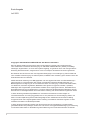 2
2
-
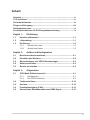 3
3
-
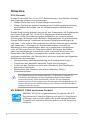 4
4
-
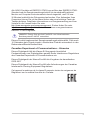 5
5
-
 6
6
-
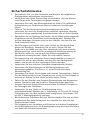 7
7
-
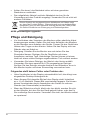 8
8
-
 9
9
-
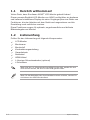 10
10
-
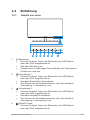 11
11
-
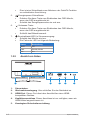 12
12
-
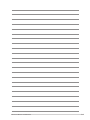 13
13
-
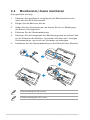 14
14
-
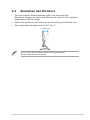 15
15
-
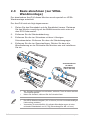 16
16
-
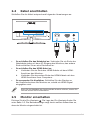 17
17
-
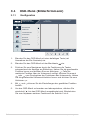 18
18
-
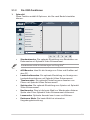 19
19
-
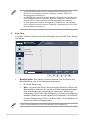 20
20
-
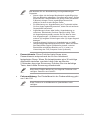 21
21
-
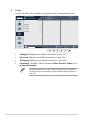 22
22
-
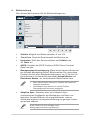 23
23
-
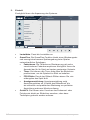 24
24
-
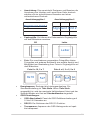 25
25
-
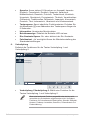 26
26
-
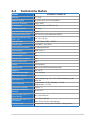 27
27
-
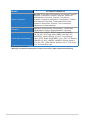 28
28
-
 29
29
-
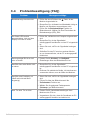 30
30
-
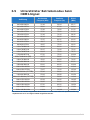 31
31
Asus VY249HF Benutzerhandbuch
- Kategorie
- Fernseher
- Typ
- Benutzerhandbuch
Verwandte Artikel
-
Asus VA279HAE Benutzerhandbuch
-
Asus ZenScreen MB16AHV Benutzerhandbuch
-
Asus VZ24EHF Benutzerhandbuch
-
Asus VU249CFE-B Benutzerhandbuch
-
Asus VA24EHF Benutzerhandbuch
-
Asus VY279HGE Benutzerhandbuch
-
Asus VA27ACFSN Benutzerhandbuch
-
Asus VY229HE Benutzerhandbuch
-
Asus VY229Q Benutzerhandbuch
-
Asus VA24DQF Benutzerhandbuch